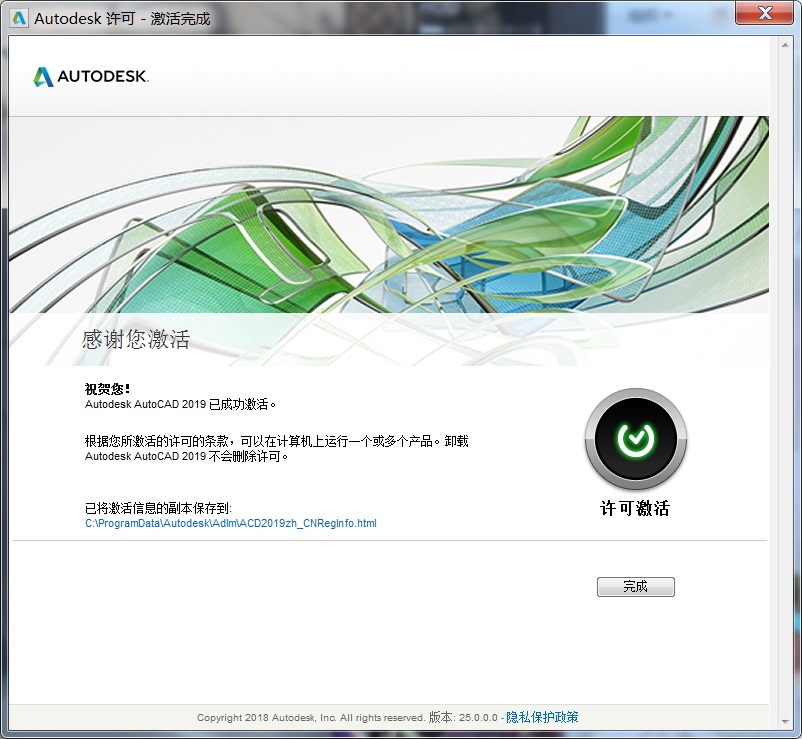CAD2018版64位软件安装图文教程!每个安装步骤让你不再困恼
AutoCAD 2018版64位软件安装:第1步:鼠标右击软件安装包,选择解压到当前文件夹。
AutoCAD绘图软件免费下载,永久,使用(点击下载地址)
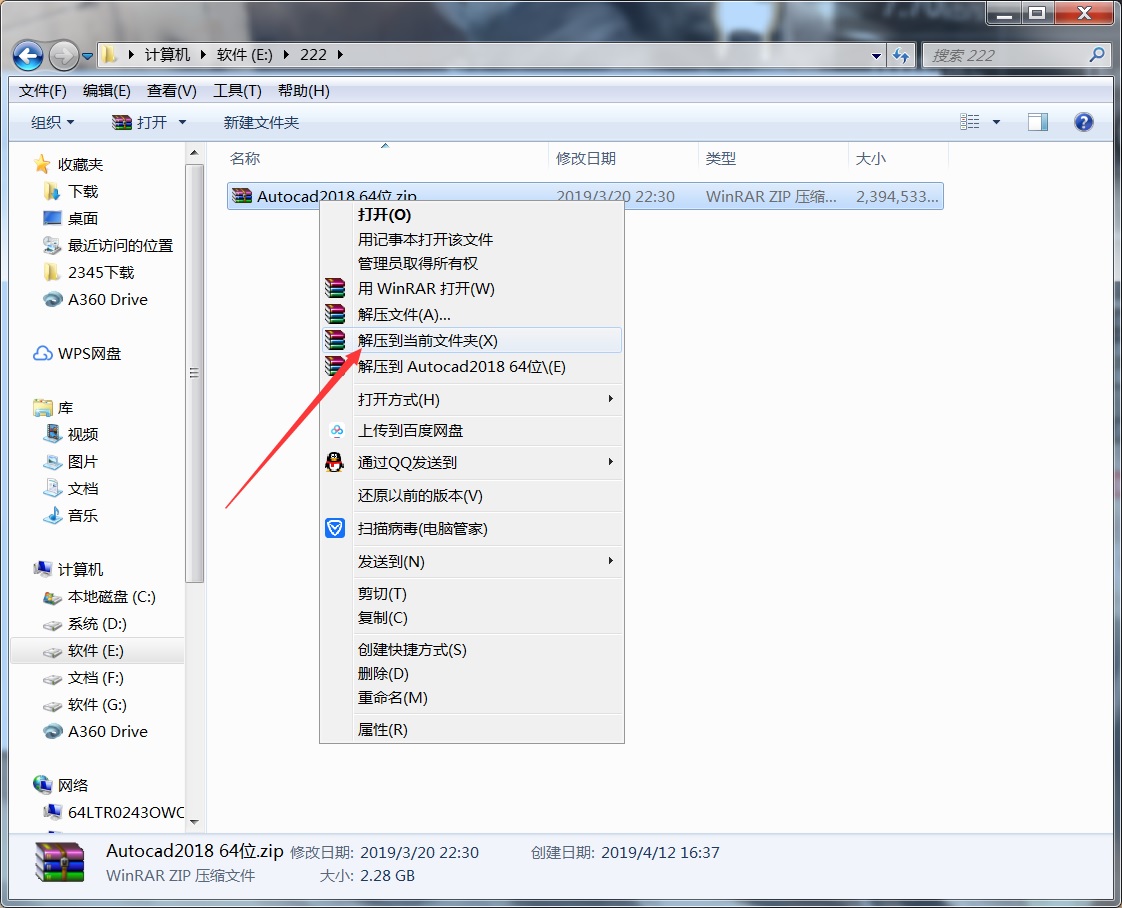
第2步:打开解压好的软件安装文件夹,右键以管理员身份运行CAD_2018_.exe(第二个)
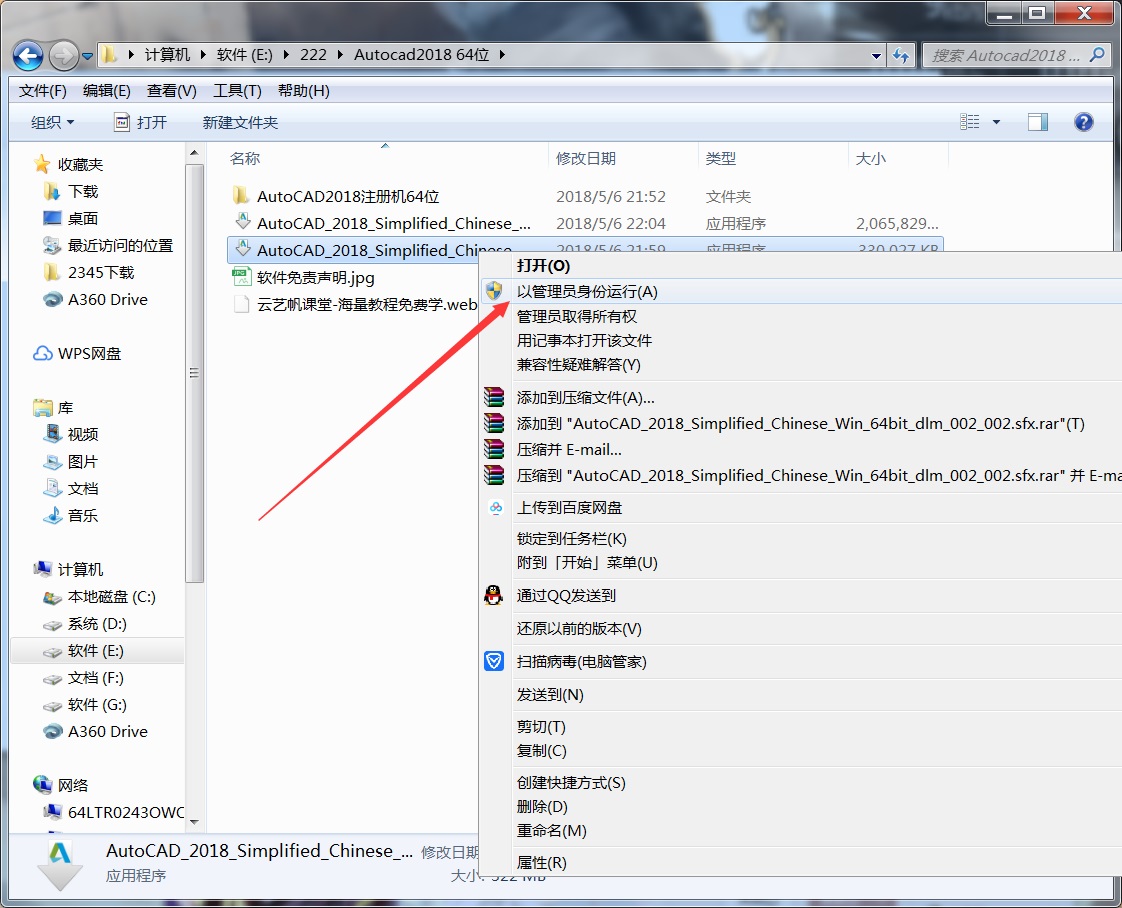
第3步:在E盘新建一个CAD2018的空白文件夹。
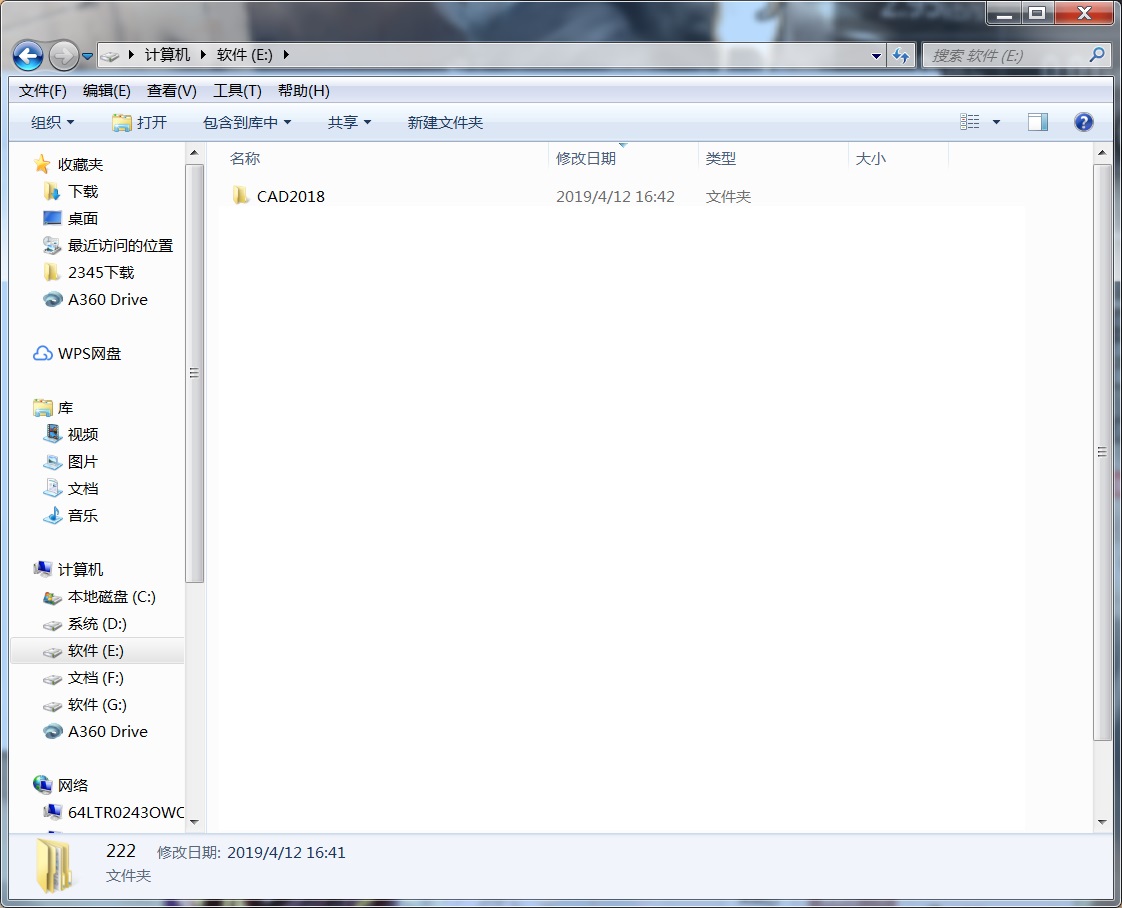
第4步:点击【更改】,选择解压目标文件夹,选择E盘新建好的CAD218文件夹,然后点击确定。
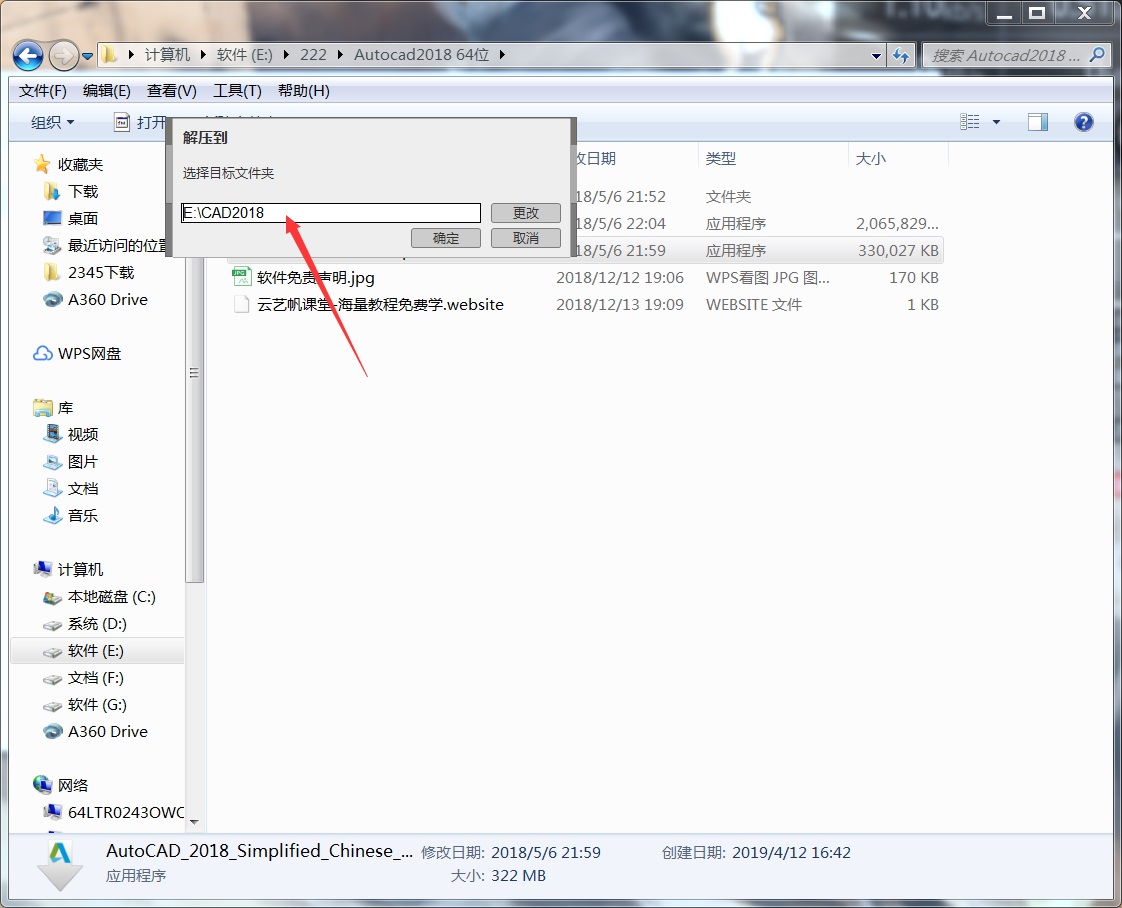
第5步:解压完成以后会自动弹出安装界面,点击【安装】。
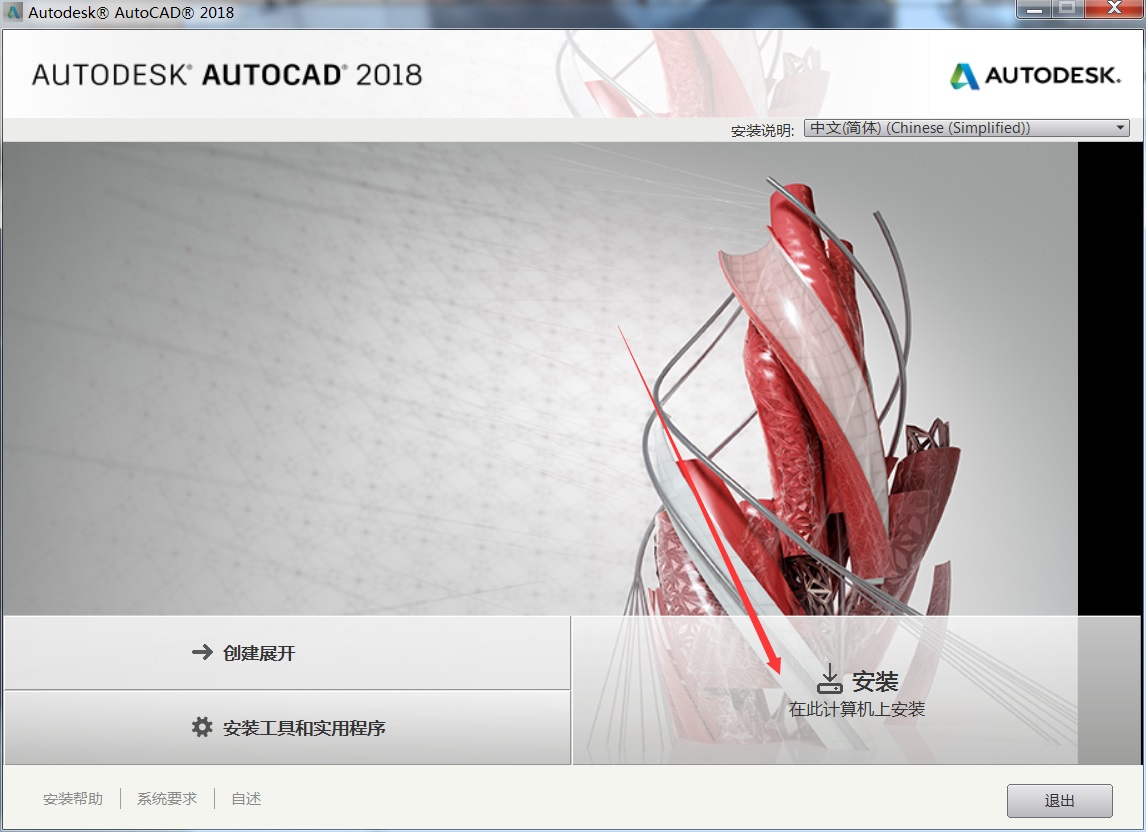
第6步:选择【我接受】,然后点击【下一步】。
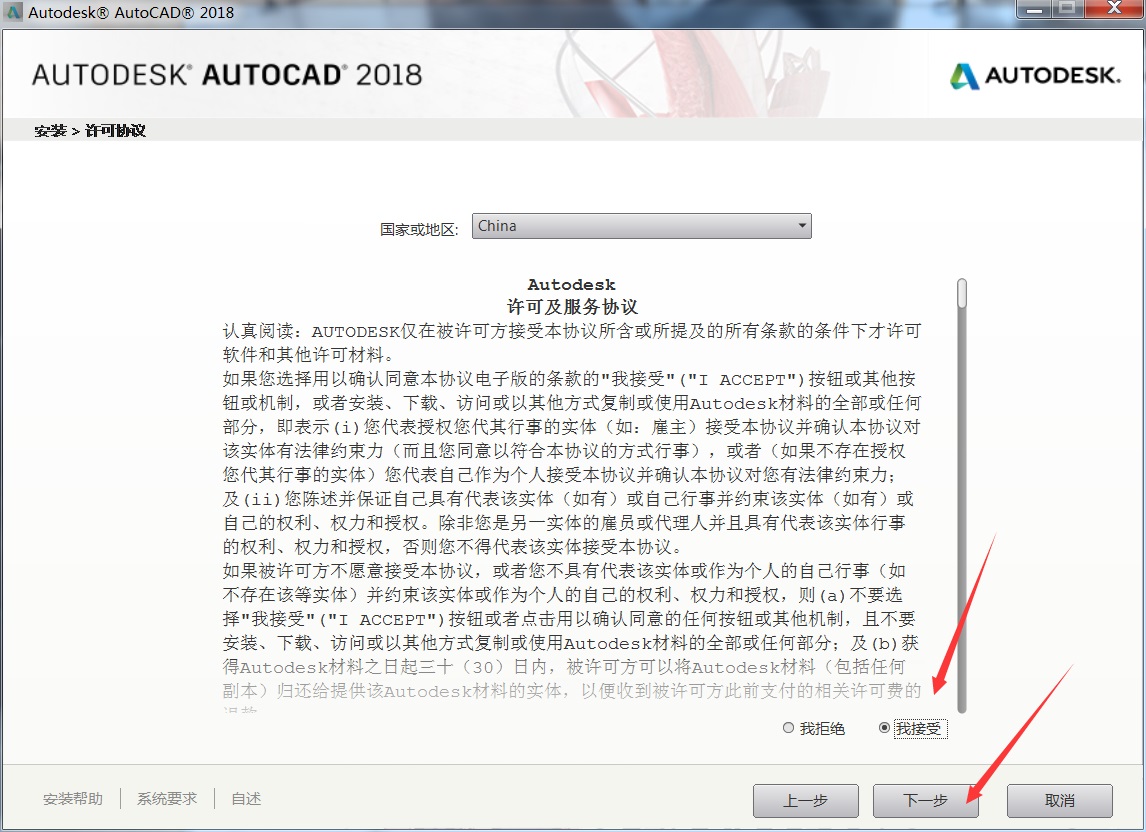
第7步:点击【浏览】更改软件安装路径:安装到除C盘以外的磁盘,可以选择刚才新建好的CAD2018文件夹,然后点击安装。
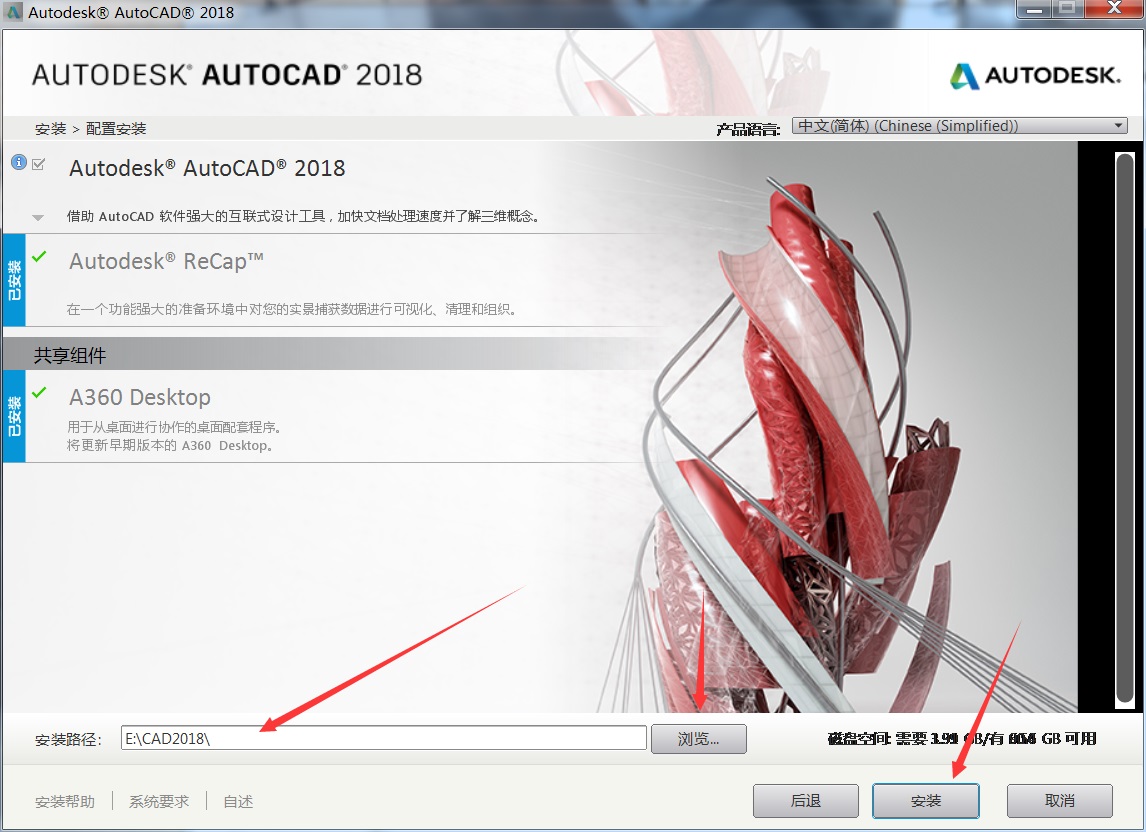
第8步:安装需要30分钟左右,点击【完成】,若弹出重启系统对话框,选择【否】。双击打开电脑桌面上的AutoCAD2018软件图标,然后点击【确定】。
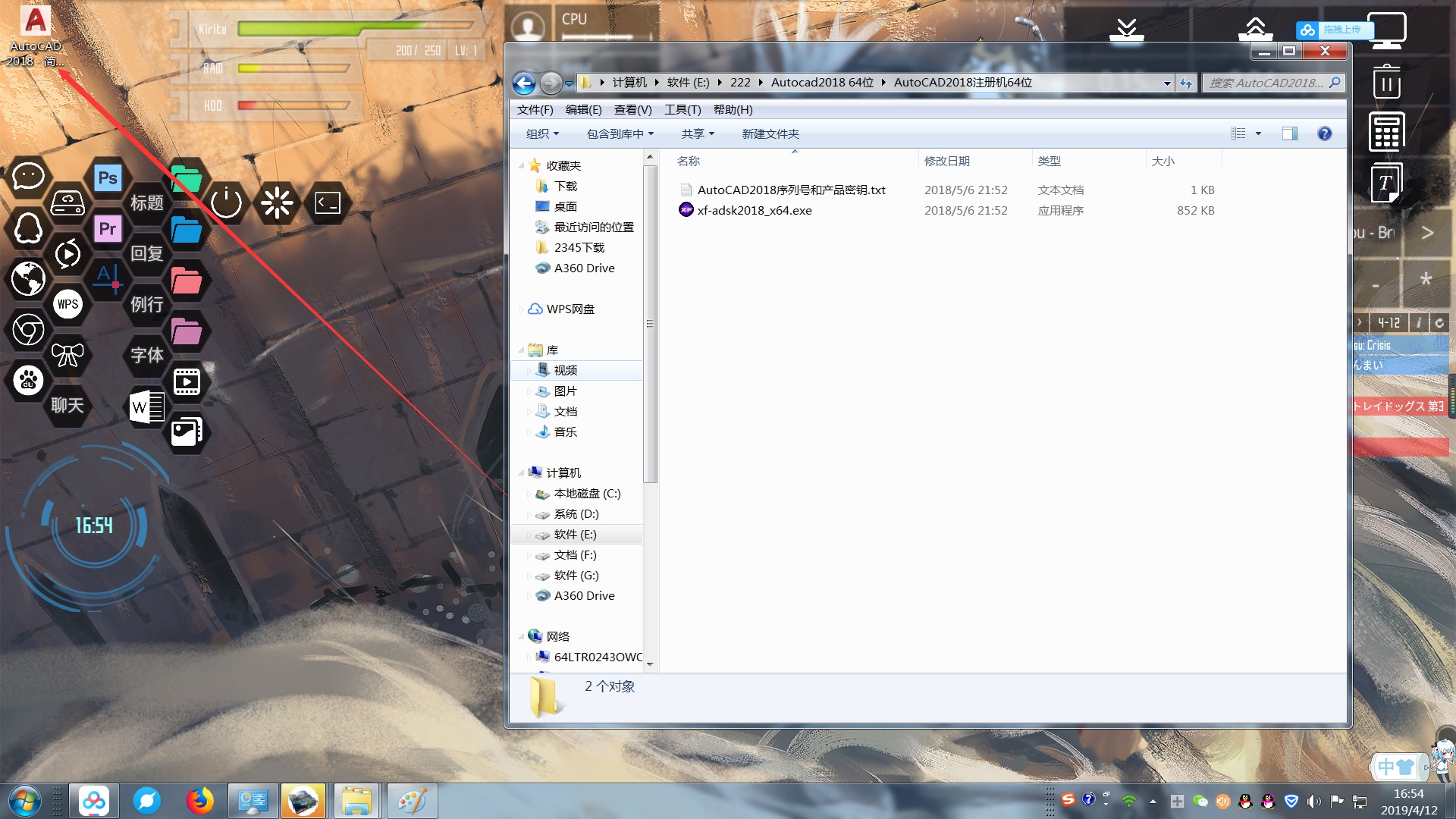
第9步:点击【输入序列号】。
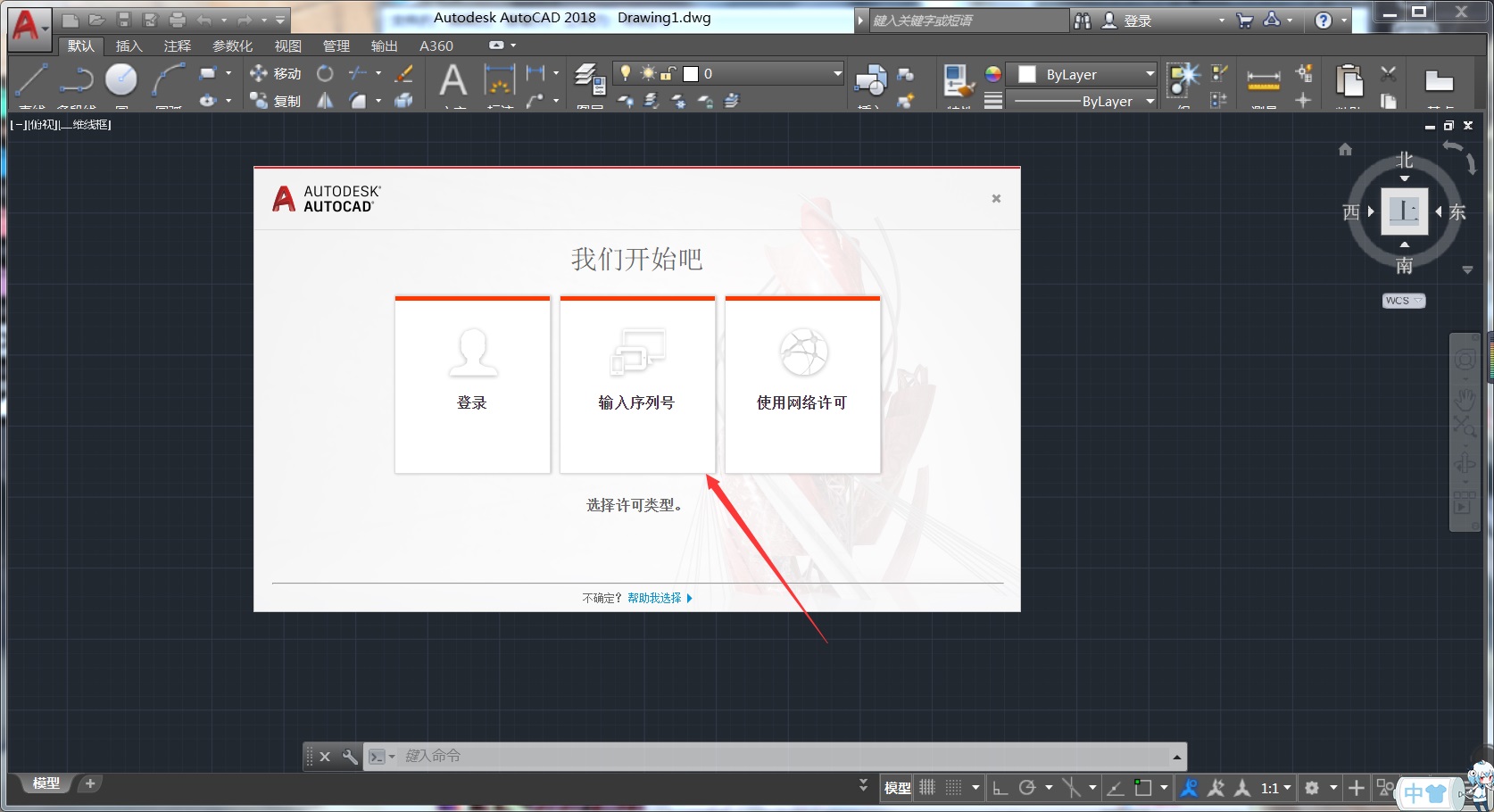
第10步:输入序列号:666-69696969 产品密钥:001J1 然后点击【下一步】。若出现序列号错误情况则需要关闭软件后,重新打开软件激活。
点击【我同意】
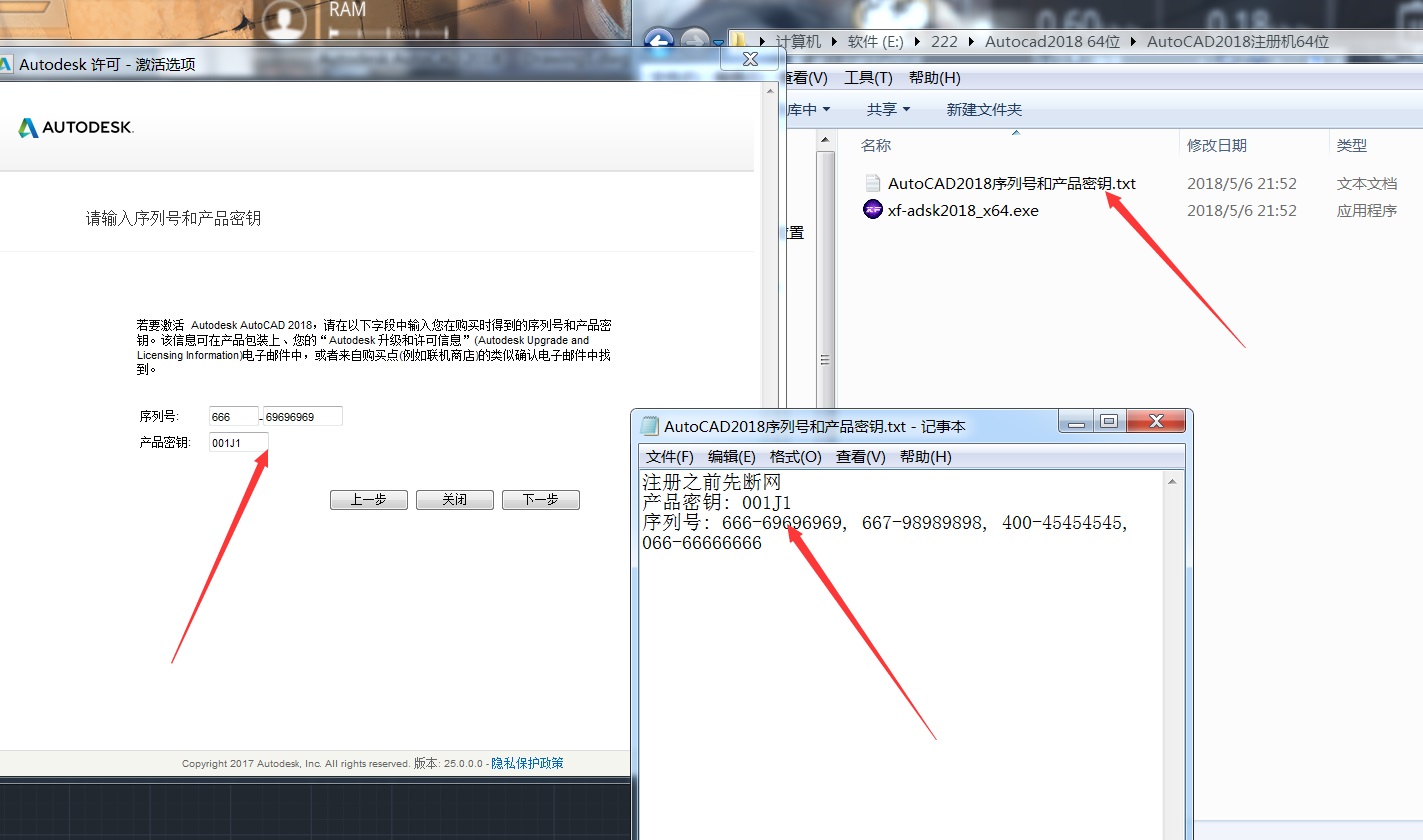
第11步:点击【激活】。
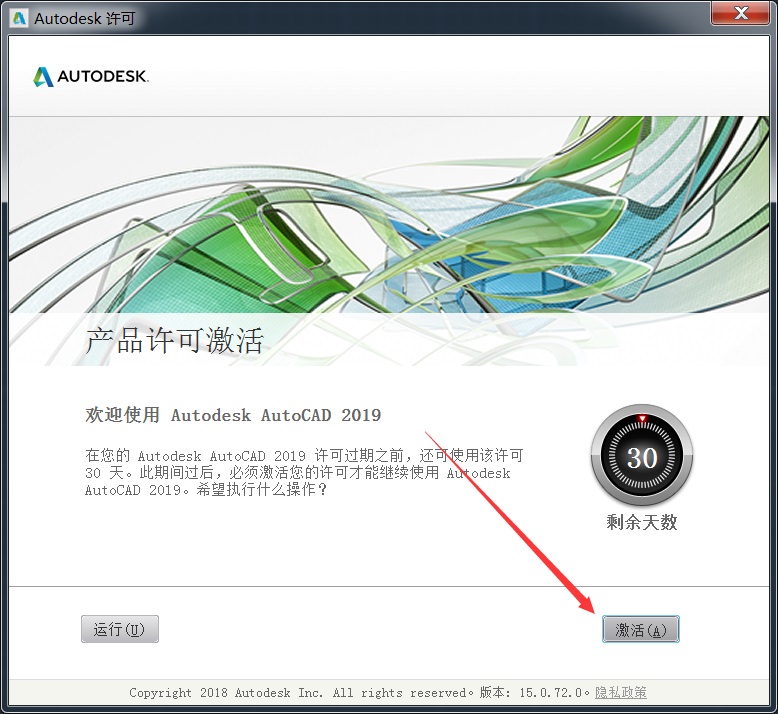
第12步:点击我同意。
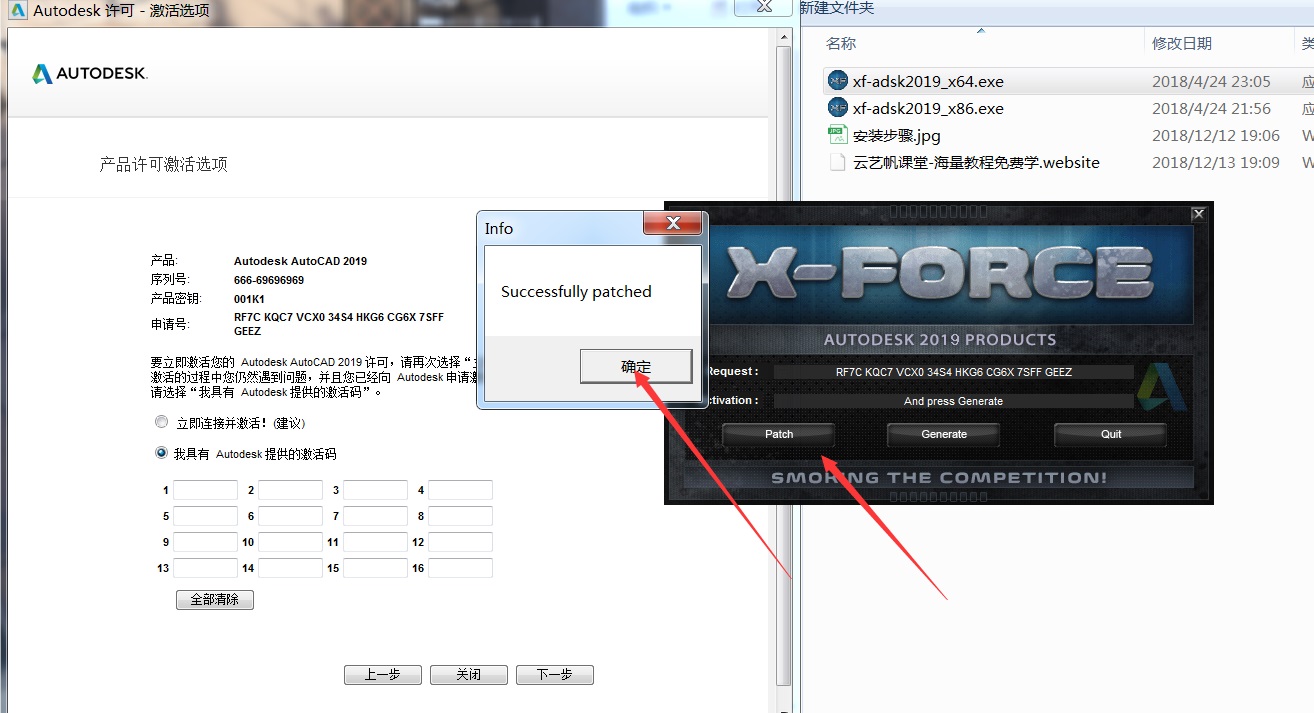
第13步:双击打开安装包解压出来的注册机文件夹,然后鼠标右击注册机程序xf-adsk2019_x64.exe,选择【以管理员身份运行】。温馨提示:若打开注册机文件夹后里面没有注册机程序,则需要关闭你电脑杀毒软件和防火墙后再重新解压安装包后打开。
把申请号复制到注册机里面的Request中(记得删除原Request中的内容)
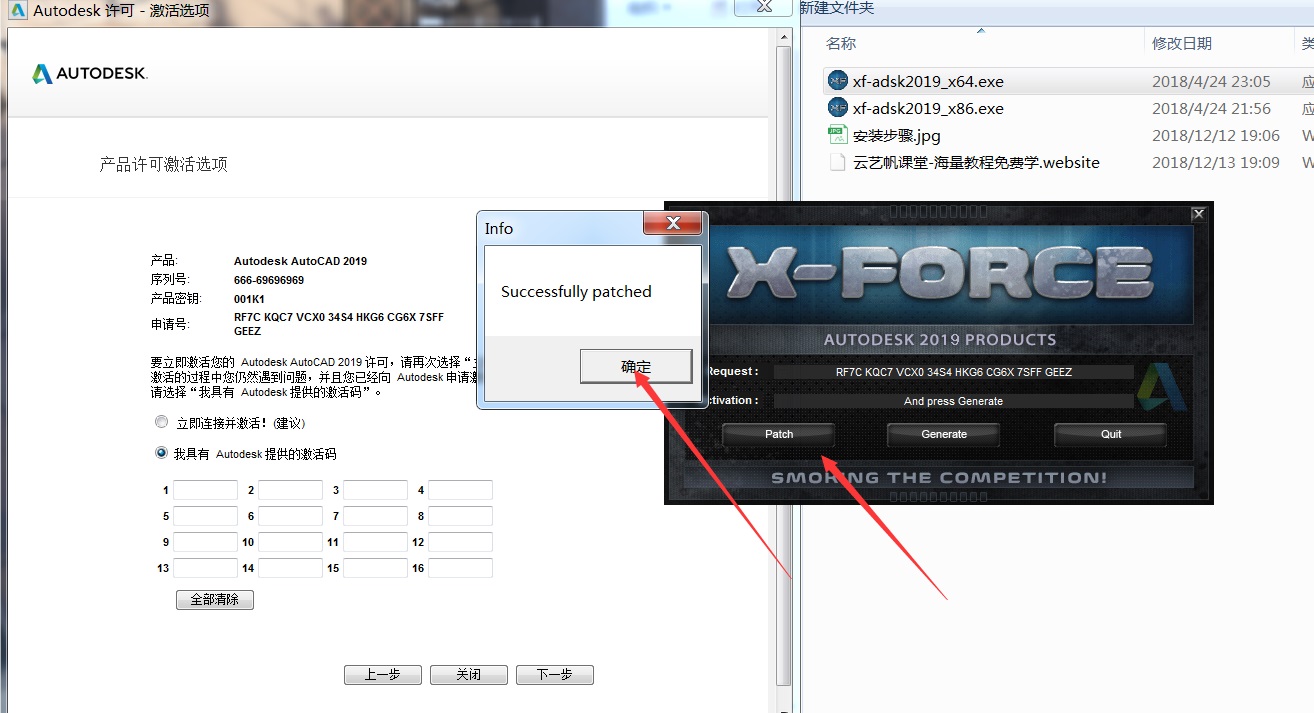
第14步:点击完成。
CAD全集免费教程快速精通(点击即可学习)